Principais Conclusões
- Descubra a resolução do ecrã do seu telemóvel pesquisando o modelo específico do seu aparelho, seguido por “resolução do ecrã”.
- Utilize o DALL-E para conceber um design de papel de parede original. Caso não disponha de créditos mensais gratuitos, recorra ao Bing Image Creator da Microsoft, que oferece acesso à versão mais recente do DALL-E.
- Aproveite a funcionalidade Outpainting do DALL-E para expandir a imagem gerada, ajustando-a às dimensões do ecrã do seu telemóvel. Adicione margens e varie as instruções para garantir uma extensão perfeita da imagem original.
- Descarregue a imagem final e, se necessário, ajuste o tamanho usando um editor de imagens.
- Transfira a imagem para o seu telemóvel usando métodos como AirDrop, se for utilizador Apple, ou envie por e-mail, se for utilizador Windows.
O DALL-E destaca-se como um dos geradores de imagens com IA mais avançados, sendo uma ferramenta ideal para criar papéis de parede incrivelmente criativos e personalizados para o seu telemóvel. Este guia irá mostrar-lhe exatamente como.
1. Determine a Resolução do Seu Ecrã
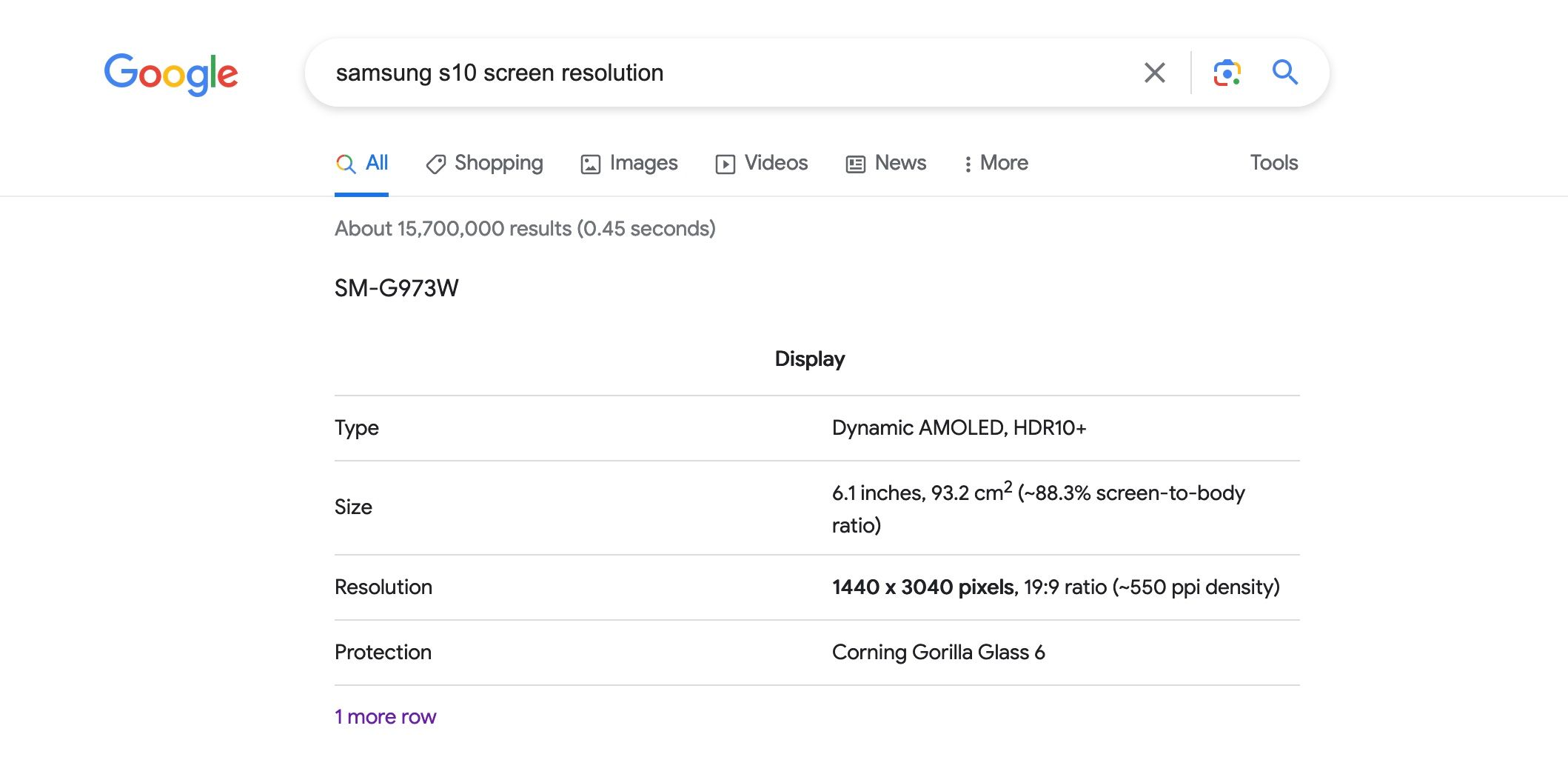
Comece por identificar as dimensões exatas do ecrã do seu telemóvel. Estes dados são essenciais para criar um papel de parede que se ajuste perfeitamente. Esta etapa é particularmente importante para quem tem telemóveis dobráveis ou de dimensões atípicas.
A forma mais fácil de obter esta informação é pesquisar no Google ou noutro motor de busca o *modelo do seu telemóvel*, seguido de “resolução do ecrã”. Por exemplo, a resolução do ecrã do meu Samsung S10 é de 1440 x 3040 pixéis.
Anote este valor, pois irá precisar dele mais tarde.
2. Crie uma Imagem com DALL-E
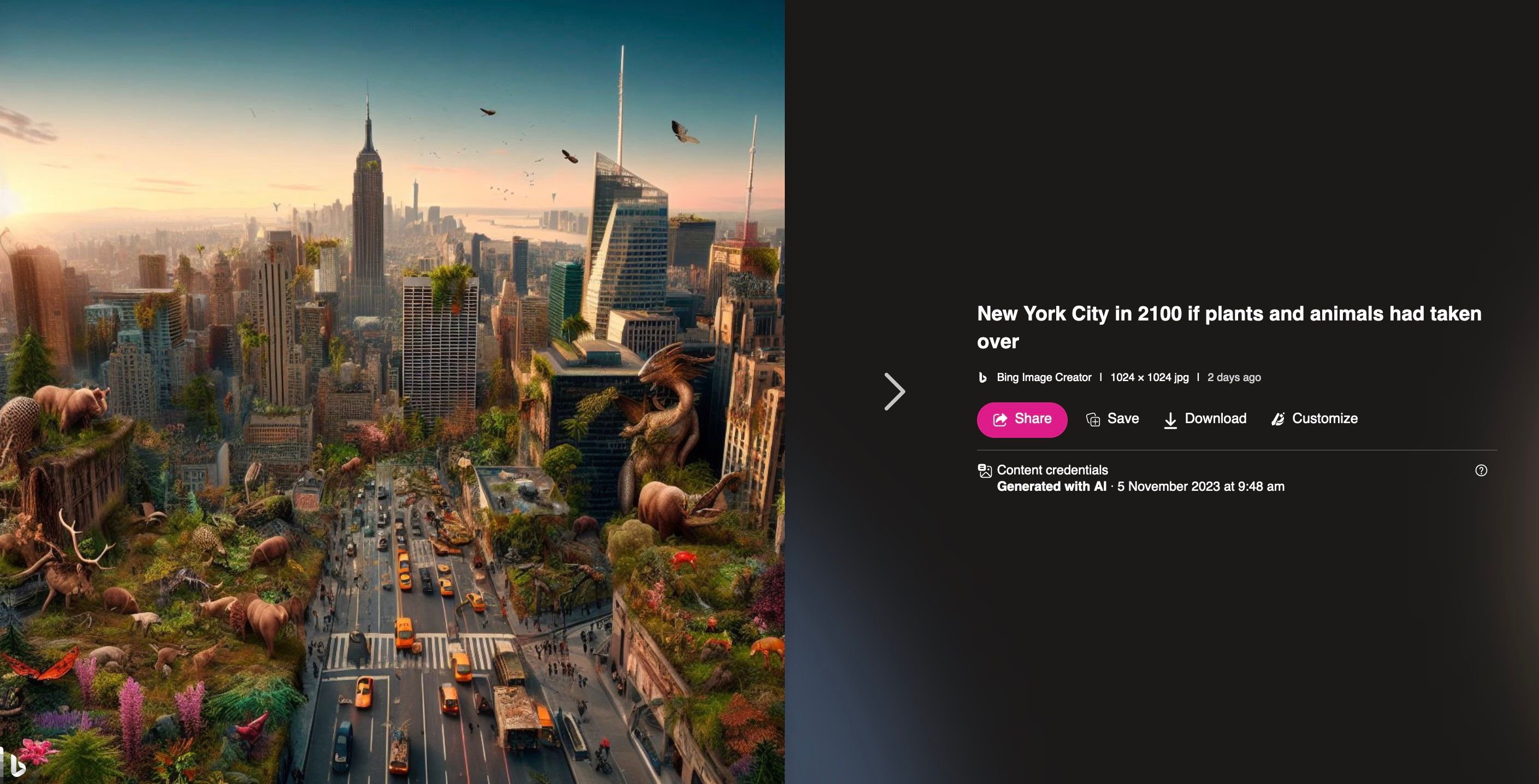
Agora começa a parte mais divertida. Vá para o site do DALL-E e comece a trabalhar num design para o seu papel de parede.
Se aderiu ao OpenAI recentemente, poderá não ter acesso aos créditos mensais gratuitos. No entanto, pode utilizar o DALL-E de forma gratuita através do Criador de Imagens Bing da Microsoft. Na verdade, este método permite aceder à versão mais recente do DALL-E.
Não sabe por onde começar? Inspire-se em algumas das nossas ideias de arte com IA. Ferrofluido, renders arquitetónicos e arte digital surreal são algumas das nossas categorias favoritas a explorar.
Se é a sua primeira vez a utilizar um gerador de IA, pode consultar o nosso guia de como usar o DALL-E 2.
3. Expanda a Imagem com Outpainting
Depois de encontrar algo que lhe agrade, clique na imagem e, em seguida, clique em “Editar” para abrir a janela de edição. Vamos utilizar a funcionalidade Outpainting do DALL-E para ajustar a imagem às dimensões do ecrã do seu telemóvel.
Por defeito, o DALL-E gera imagens quadradas com uma resolução de 1024 x 1024 pixéis. Compare esta resolução com a do ecrã do seu telemóvel para determinar o quanto precisa de expandir a imagem.
No meu caso, o ecrã do meu telemóvel tem 1440 x 3040 pixéis (Samsung S10). Isto significa que a imagem precisa de ser cerca de três vezes mais alta que a moldura quadrada original. A largura também precisa de ser aumentada cerca de um terço.
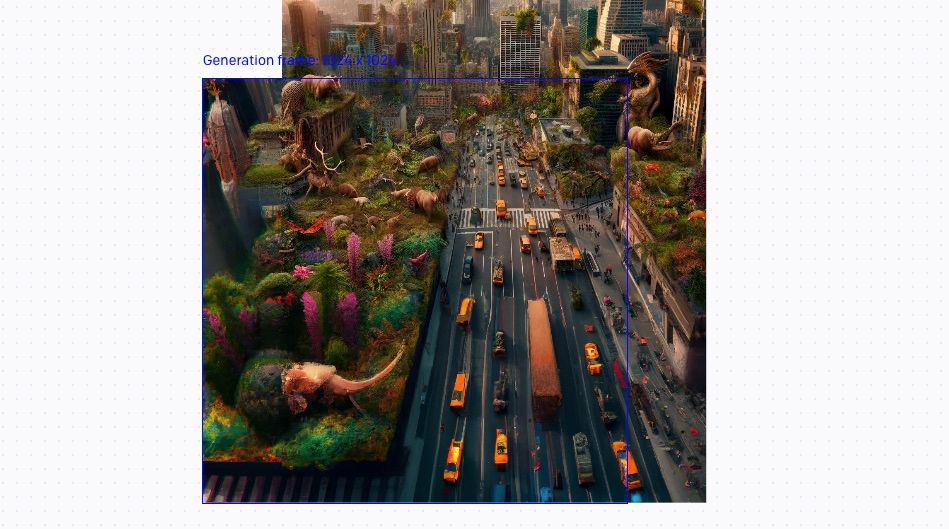
Comece por pressionar a tecla “F” no seu teclado para adicionar uma nova área de geração. Depois, posicione a caixa de forma a sobrepor-se à margem superior da imagem e clique para a fixar no lugar.
De seguida, uma caixa de texto irá surgir, dando-lhe a opção de editar a sua instrução. Inicialmente, tente manter a instrução original, de modo a que a nova imagem pareça uma continuação da anterior. Se quiser experimentar, pode remover ou adicionar palavras para mudar o que é gerado na nova área.
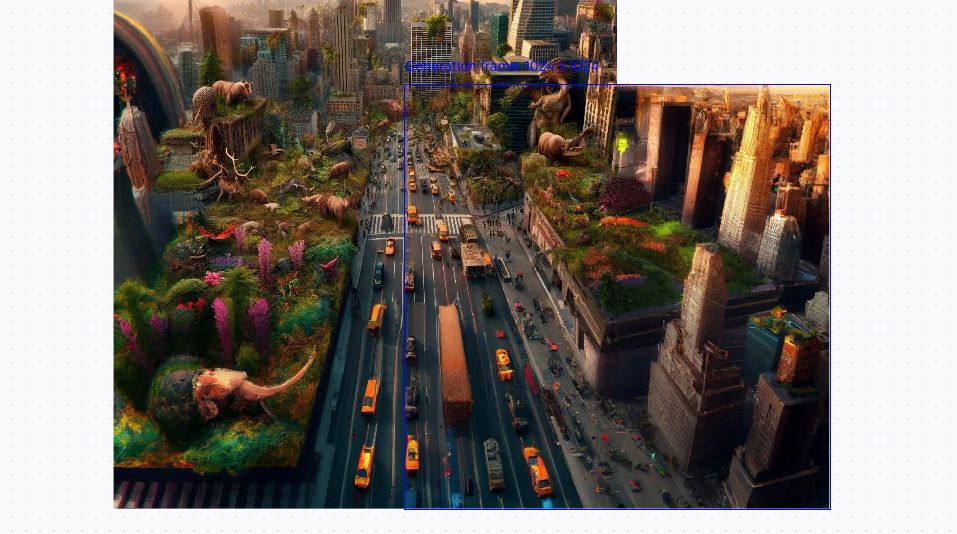
Quando estiver pronto, clique em “Gerar” e aguarde pelos resultados. Terá quatro opções diferentes para escolher. Não se esqueça de consultar as opções que surgem nas setas abaixo da imagem. Confirme a sua escolha clicando em “Aceitar”.
Adicionamos duas áreas na parte superior da imagem original e, em seguida, preenchemos os lados com áreas que se sobrepunham às laterais da imagem. O objetivo é aproximar-se o máximo possível das dimensões do seu ecrã.
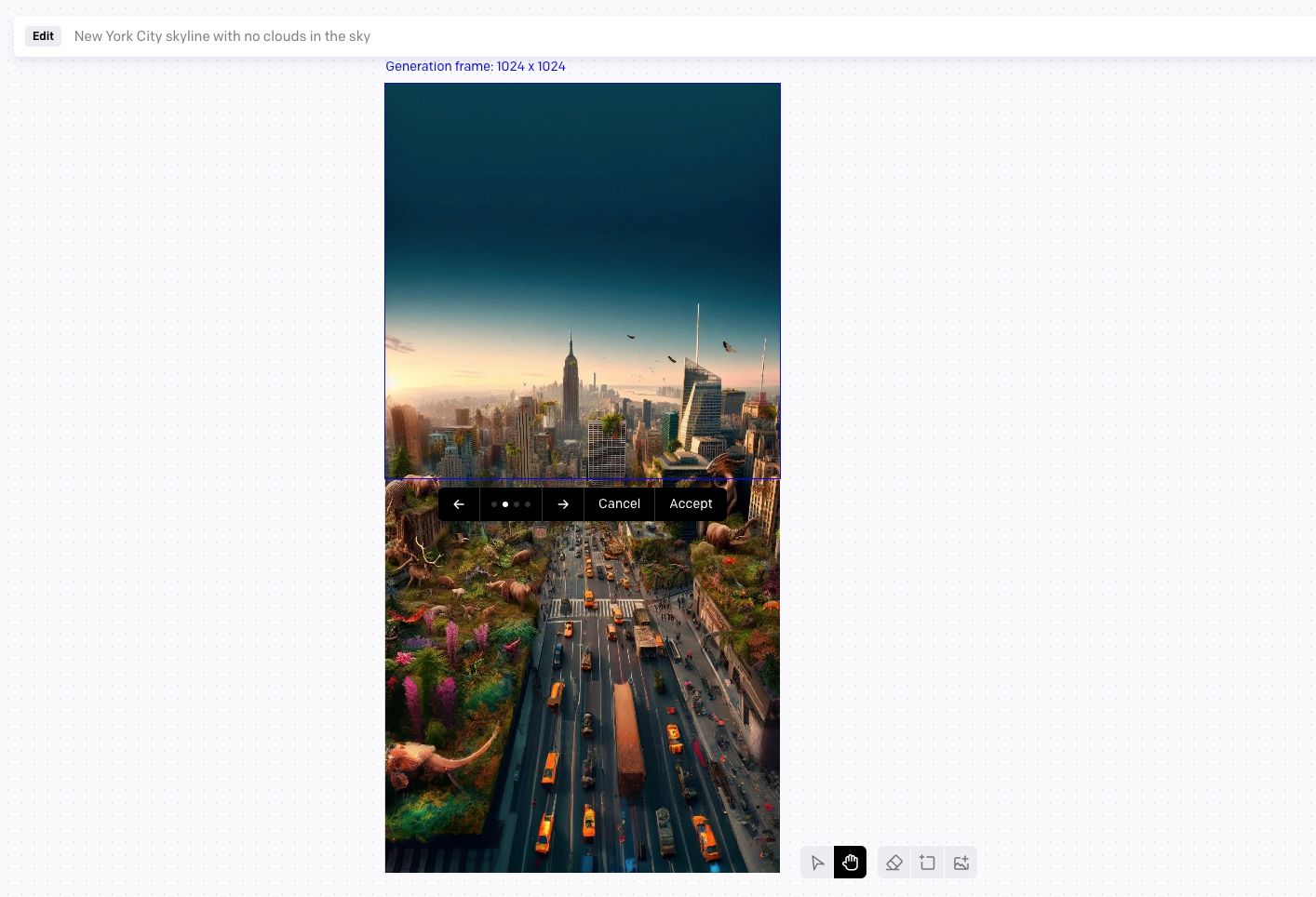
4. Descarregue e Ajuste o Tamanho da Imagem
Quando terminar, clique no botão de descarregamento que se encontra acima do botão “Gerar”. É fácil passar despercebido, mas tem o aspeto de uma seta a apontar para baixo.
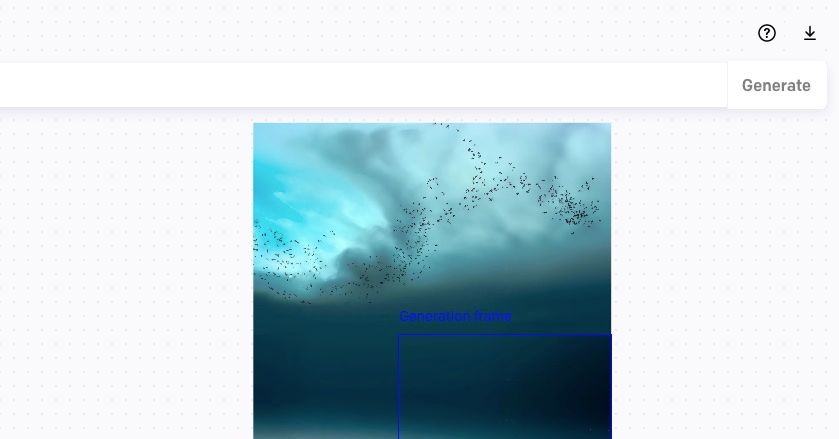
Pode parar aqui e avançar para a próxima etapa, se desejar. Ou, se quiser verificar se o tamanho da imagem está correto, abra o ficheiro num editor de imagem como o Preview no MacOS. Em alternativa, existem várias formas de redimensionar uma imagem no Windows. Utilize a ferramenta de redimensionamento e corte, se necessário, para aproximar a imagem ao tamanho do ecrã do seu telemóvel.
5. Defina a Imagem como Papel de Parede
Resta apenas transferir a imagem do seu computador para o telemóvel.
Se for utilizador Apple em ambos os dispositivos, uma forma rápida de o fazer é ativar o Bluetooth e usar o AirDrop. Para quem utiliza computadores Windows, existem várias formas de transferir ficheiros do seu PC para o Android.
Uma solução universal é enviar os ficheiros por e-mail para si próprio e abri-los no seu telemóvel. As aplicações de mensagens também funcionam, mas, como geralmente comprimem o tamanho do ficheiro, não são a melhor opção em termos de qualidade.
Eis o resultado final.
Criar Papéis de Parede Personalizados com DALL-E
Aceda ao DALL-E e comece a criar um papel de parede único para o seu telemóvel. O editor integrado permite expandir a sua imagem para se ajustar a diferentes tamanhos, o que é bastante útil para adequar o design ao seu dispositivo.
Claro, não se sinta limitado a criar apenas papéis de parede para telemóvel. Pode usar as mesmas ferramentas para criar paisagens maiores, se quiser criar um papel de parede para o seu computador ou tablet. Tenha apenas atenção aos créditos, pois esgotam-se rapidamente!